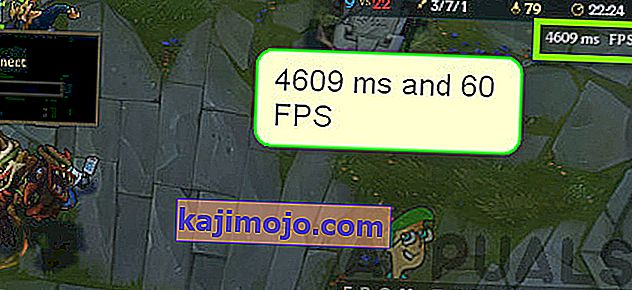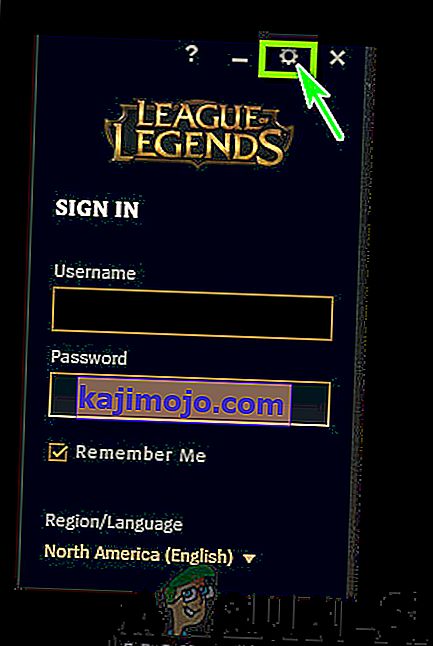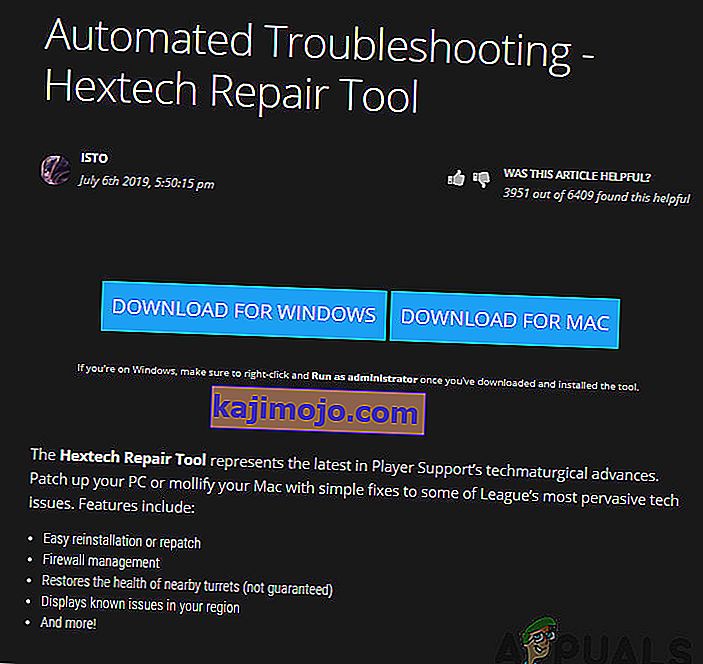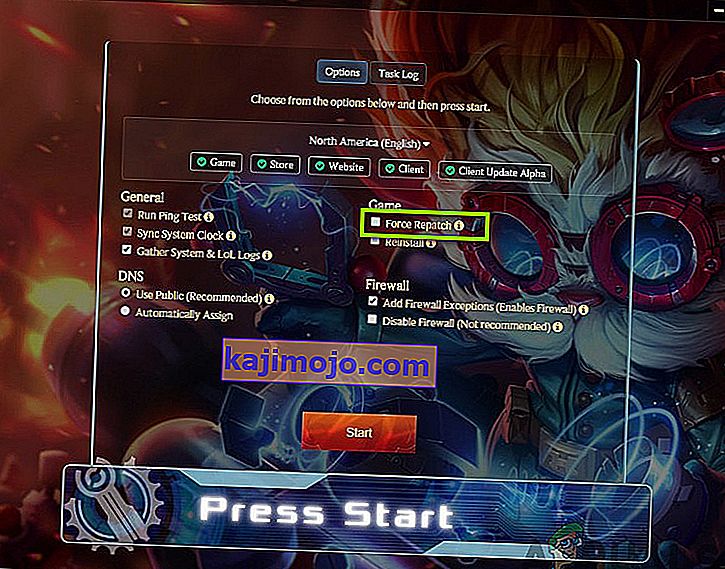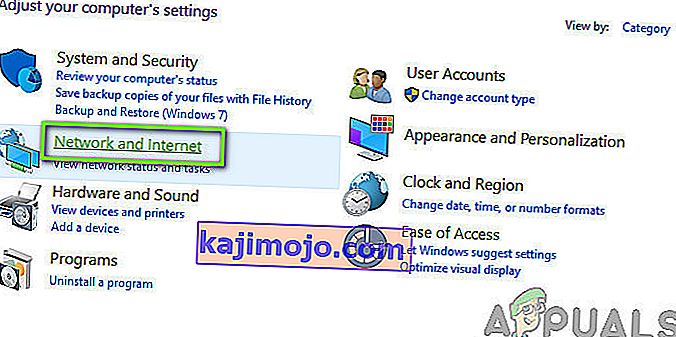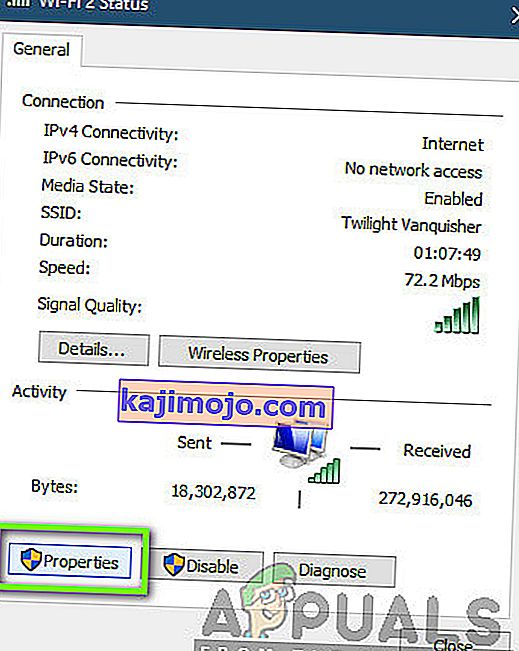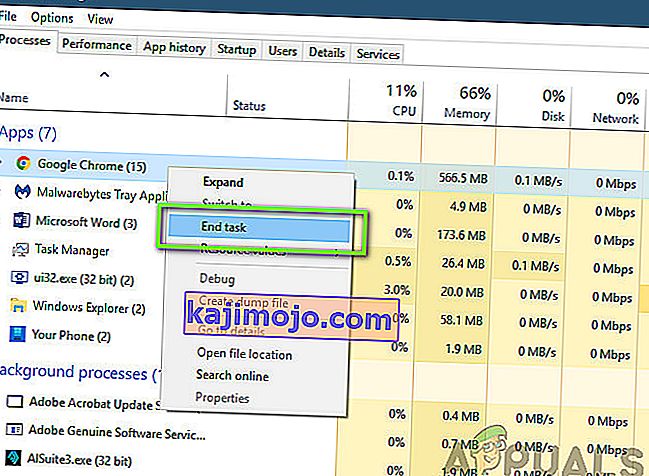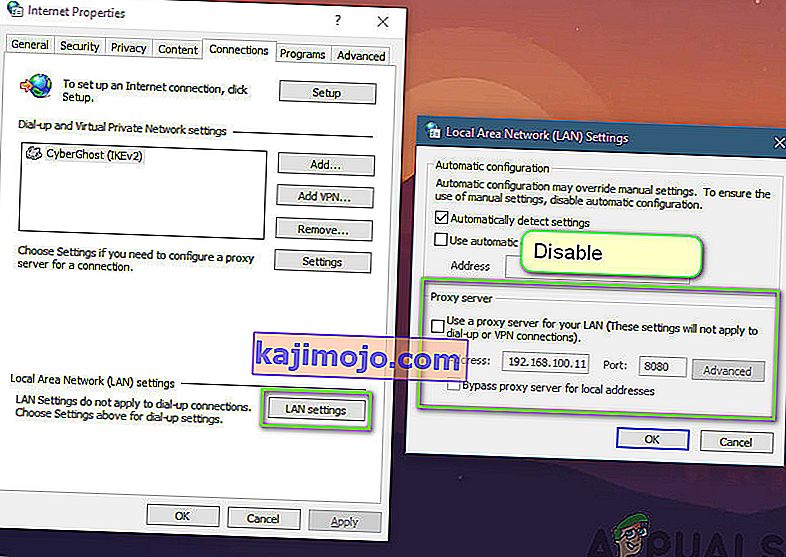League of Legends (tunnetaan myös nimellä LoL) on online-moninpeli, jota pidetään myös Dota: Defense of the Ancientsin arkistona. Pelin on julkaissut Riot games, ja se on tällä hetkellä saatavana macOSissa ja Windowsissa. League of Legends on yksi uusimmista moninpeleistä, ja sillä on myös vuosittainen mestaruus.

Pelin suosiosta huolimatta saimme käyttäjiltä useita ilmoituksia siitä, että he saivat High Ping -lehden League of Legendsissä melko usein. Normaalisti, kun ihmisillä on korkea ping, se liittyy suoraan verkkoon, mutta tutkimuksemme ja havaintojemme mukaan tämä ei ollut lainkaan.
Tässä artikkelissa käydään läpi kaikki syyt miksi tämä ongelma ilmenee ja mitkä ovat mahdolliset ongelmanratkaisut tai korjaukset ongelman ratkaisemiseksi.
Mikä aiheuttaa korkeaa pingiä League of Legendsissa?
Saatuamme useita käyttäjäraportteja aloitimme tutkimuksen omasta ja vianetsinnän jälkeen päädyimme siihen tulokseen, että ongelman esiintymiseen oli useita syitä. Syyt miksi koet korkean pingin tai viiveen League of Legendsissä, ovat, mutta eivät rajoitu:
- Vanhentunut korjaustiedosto: Kuten kaikki muutkin pelit, myös League of Legends kokee mekanismeissaan tai pelitiedostoissaan ongelmia, jotka pakottavat pelin viiveelle tai pingille. Jos et ole päivittänyt peliäsi uusimpaan versioon, saat tämän virheen.
- Reitittimen ongelmat: Ei voida sulkea pois sitä ongelmaa, että verkko ei toimi oikein. Jos reititin tai verkko on virhetilassa, peli ei pysty lähettämään paketteja oikein, joten saat virheilmoituksen.
- Kaistanleveyttä kuluttavat sovellukset: On olemassa lukuisia sovelluksia, jotka kuluttavat paljon kaistanleveyttä tietokoneellasi. Jos jokin näistä sovelluksista on käynnissä tietokoneellasi League of Legendsin rinnalla, viiveet ovat korkeat.
- Vanhentuneet laiteohjaimet: Toinen mahdollisuus miksi viive tai ping voi esiintyä, on se, että tietokoneellesi on asennettu huonoja ohjaimia. Näitä ovat myös verkkoajurit, ja jos kuljettajat eivät itse pysty toimimaan kunnolla, sinulla on keskustelun kohteena olevia asioita.
- Välityspalvelin- ja VPN-palvelut: Vaikka League of Legends saattaa toimia välityspalvelimilla ja VPN-palveluilla, on suuri mahdollisuus, että verkon lähetyksen aikana paketteja ei kommunikoida nopeasti, mikä johtaa korkeaan pingiin tai viiveeseen.
- DNS-palvelimet: Vaikka League of Legends käyttää DNS: ää hyvin lyhyen aikaa, vaikutus jatkuu koko pelin ajan, jos DNS: ää ei ole tavoitettavissa.
- Virheelliset asennustiedostot: Toinen tärkeä mahdollisuus, jota ei voida sulkea pois, ovat virheelliset asennustiedostot. Nämä sisältävät asennustiedostot molemmille: Windows ja League of Legends. Vaikka tämä tapaus on hyvin harvinainen, mutta se tapahtuu ja tulee esiin.
Ennen kuin aloitat ratkaisujen kanssa, varmista, että tietokoneellasi on aktiivinen Internet-yhteys. Lisäksi sinun on kirjauduttava sisään järjestelmänvalvojana tietokoneellasi ja sinulla on oltava voimassa oleva kopio League of Legendsistä.
Huomaa: Toinen tapa, jota sinun tulisi välttää, on League of Legendsin ajaminen ulkoisen kiintolevyn kautta. Kun käytät ulkoista kiintolevyä, pelin ja palvelimien välinen tiedonsiirto hidastuu, kun tiedonsiirron toinen vaihe on tehtävä. Tämä voidaan korjata asentamalla League of Legends tietokoneen kiintolevylle ja käynnistämällä se sitten.
Kuinka tarkistaa ping / latenssi League of Legends -sovelluksessa?
Tässä on lueteltu menetelmä, jolla voit tarkistaa ping / latenssin League of Legends -sovelluksessa.
- Paina Ftrl + F näppäimistöllä pelin aikana näyttääksesi FPS: n ja viiveen.
- Kuten näette, FPS (kehykset sekunnissa) on 60, kun taas ping / latenssi on 4609, mikä on ilmeisesti erittäin korkea.
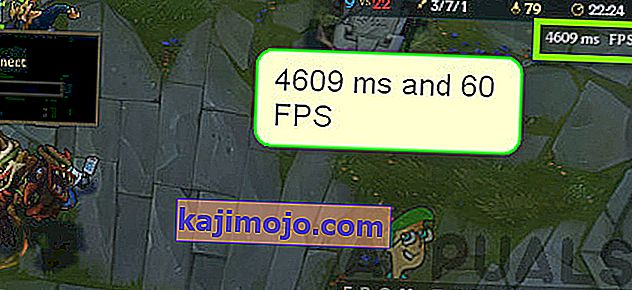
Ping / FPS-näyttö vaihtuu, kun napsautetaan näppäimiä. Jos kokoonpanojasi kuitenkin muutetaan, mitään ei tapahdu. Alla on menetelmä, jolla voit muuttaa avaimen sidonnan, joka näyttää FPS / latenssin näytöllä.
- Navigoi Tulo näytön League of Legends ja klikkaa vaihdetta kuvaketta läsnä oikeassa yläkulmassa näytön.
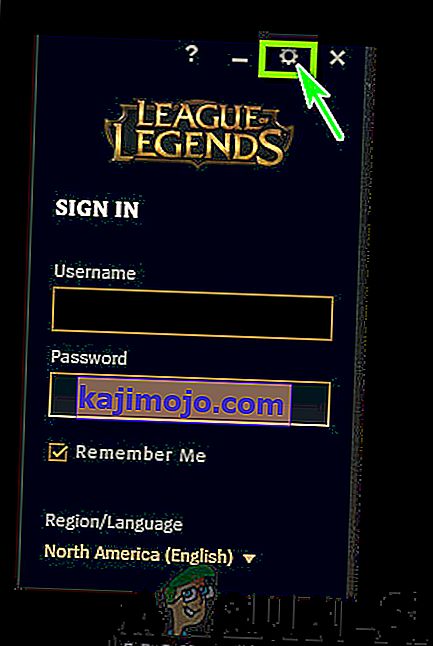
- Valitse nyt vasemman paneelin pikanäppäimet ja siirry sitten näytön oikealla puolella olevaan Näytä- otsikkoon.
- Kun olet näytössä, voit tarkistaa vaihtoehdon Vaihda FPS-näyttö ja asettaa avaimet oman makusi mukaan.
Kuinka paljon viive on toistettavissa?
Käyttäjille, jotka ilmoittivat virheestä meille, saimme myös useita kysymyksiä siitä, kuinka paljon latenssia on todella pelattavissa tai hyvä pelata. 'Hyvä' viive vaihtelee paikasta toiseen. Jos asuinpaikallasi on keskinkertainen Internet-yhteys, minkä tahansa viiveen alle 90 tai 100 on hyvä pelata.
Joissakin tapauksissa tämä saattaa jopa venyttää 150: een tai 180: een, mikä on jopa pelattavaa. Kaikkia viiveitä yli 180/200 pidetään huonoina viiveinä, varsinkin jos pelaamisen aikana esiintyy usein piikkejä. Nämä piikit saavat toiminnan siirtymään hitaammin ja aiheuttavat paljon erilaisia asioita.
Alla on ratkaisuja, jotka osoittautuivat ratkaisevan ongelman useille käyttäjille. Varmista, että aloitat ne ylhäältä ja jatkat alaspäin vastaavasti. Ratkaisut järjestetään hyödyllisyyden ja tarkkuuden suhteen ongelman korjaamisessa.
Edellytys: Vakaa Internet-yhteys
Ilman vakaata internetyhteyttä et tietenkään voi pelata League of Legends -sovellusta kunnolla ja Pingisi on erittäin korkea. Vakaa pelaamiseen tarkoitettu Internet-yhteys tarkoittaa, että siihen on kytketty vähimmäismäärä ihmisiä ja että se on tilattu tietylle nopeudelle.
Tämä on erittäin tärkeä askel. Jos sinulla ei ole nopeaa ja vakaa Internet-yhteys, on suuria mahdollisuuksia, että alla olevat ratkaisut eivät toimi odotetulla tavalla.
Ratkaisu 1: LoL: n päivittäminen uusimpaan korjaukseen
League of Legends käyttää Riot-kantorakettia pelin suorittamiseen. Käynnistysohjelma on itse vastuussa kaikkien pelin vastaisten korjausten asentamisesta aina, kun käynnistät sen pelaamaan. Jos kuitenkin pelaat jo peliä ja uusi korjaustiedosto tulee ulos, peli jatkuu.

Laastari asennetaan vasta, kun olet sulkenut pelin. Asiakas estää pelin käynnistämisen, kunnes viimeisin korjaustiedosto on ladattu ja asennettu vastaavasti. Siksi sinun pitäisi poistua pelistä ja käynnistää Riot-asiakasohjelma. Napsauta League of Legends ja tarkista, onko odottavia päivityksiä. Jos niitä on, odota kärsivällisesti, kunnes ne ovat valmiit. Käynnistä järjestelmä uudelleen kokonaan ja käynnistä League of Legends järjestelmänvalvojana tietokoneellasi.
Ratkaisu 2: LoL: n määritystiedostojen poistaminen
Toinen asia, jota kannattaa kokeilla, ennen kuin siirrymme laajempiin ja teknisempiin menetelmiin, on poistaa kaikki League of Legends -määritystiedostot . Nämä määritystiedostot tallentavat kaikki mieltymykset ja muuttujat, jotka peli tarvitsee oman prosessoinnin suorittamiseksi.
Aivan kuten kaikki muut väliaikaiset tiedostot, on tapauksia, joissa määritystiedostot vioittuvat tai vanhentuvat. Jos jokin näistä tapahtuu, peli ei voi käynnistää kunnolla ja aiheuttaa useita ongelmia, mukaan lukien korkea viive tai ping. Tässä ratkaisussa siirrymme League of Legends -hakemistoon ja poistamme määritystiedostot.
Huomaa: Huomaa, että tämä ei poista käyttäjänimeäsi League of Legendsista. Saattaa kuitenkin olla joitain asetuksia, jotka täytyy tallentaa uudelleen.
- Käynnistä Windows Explorer painamalla Windows + E ja siirry hakemistoon, johon peli on asennettu. Avaa Riot Games ja sitten League of Legends .
- Kun olet sisällä, näet kansion nimeltä Config . Avaa se.
- Etsi nyt seuraava tiedostonimi ja poista Jos olet epävarma, voit aina leikata tiedoston toiseen paikkaan, josta voit palauttaa sen myöhemmin.
game.cfg
- Nyt sinun täytyy siirtyä League of Legends -kansioon takaisin ja siirtyä seuraavaan tiedostopolkuun:
RADS> projektit> league_client> Tiedotteet
- Täältä löydät useita julkaisuja. Napsauta viimeisintä ja poista se.
- Sulje File Explorer ja käynnistä tietokone uudelleen. Käynnistä uudelleenkäynnistyksen jälkeen League of Legends järjestelmänvalvojana ja tarkista, onko ongelma ratkaistu.
Ratkaisu 3: Hextech-korjaustyökalun käyttäminen
Toinen asia kokeilla ennen siirtymistä muihin vaihtoehtoihin on Hextech-korjaustyökalun käyttäminen. Riot / Hectech on julkaissut korjaustyökalun, joka analysoi kaikki pelin asennustiedostot ja jos he havaitsevat ristiriitaisuuksia, he poistavat tiedoston ja korvaavat sen uudella online-haetulla kopiolla. Tämä eliminoi enemmistövirheet, jos ne johtuvat tiedostojen vioittumisesta tai puuttuvista tiedostoista. Korjaustyökalun suorittaminen edellyttää aktiivista Internet-yhteyttä. Varmista, että suoritat korjaustyökalun myös järjestelmänvalvojana ja odota prosessin päättymistä.
- Lataa Hextech-korjaustyökalu kehittäjän verkkosivustolta. Kun olet ladannut, napsauta sitä hiiren kakkospainikkeella ja valitse Suorita järjestelmänvalvojana .
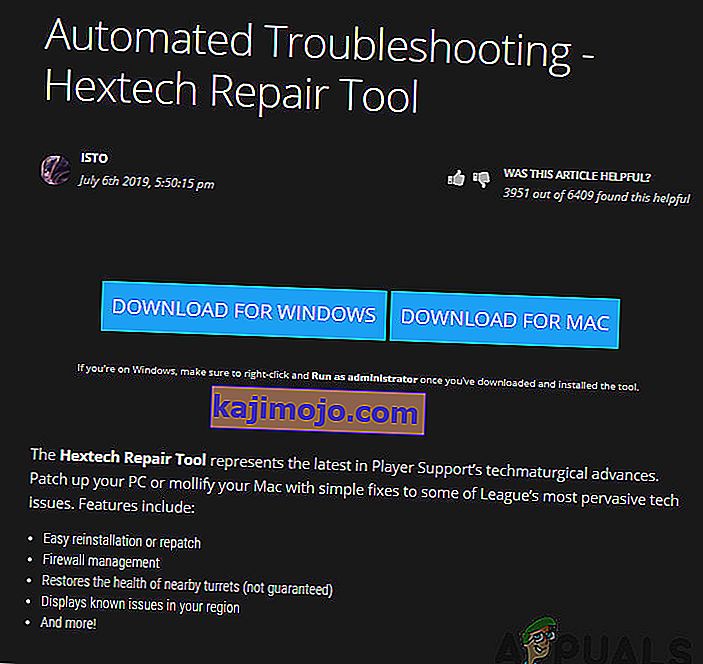
- Kun olet käynnistänyt sovelluksen, napsauta Force Repatch -vaihtoehtoa ja napsauta Käynnistä . Voit myös tarkistaa muita palomuuria ja DNS-asetuksia.
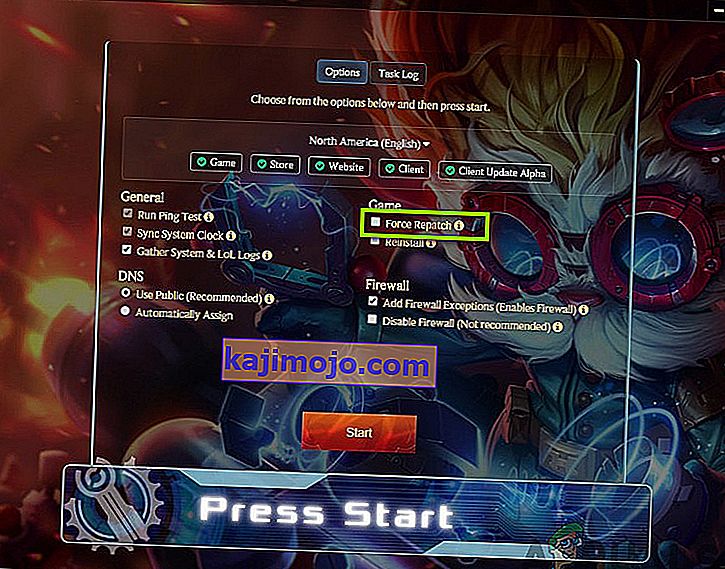
- Kun edistyminen on valmis, käynnistä tietokone uudelleen oikein ja käynnistä sitten League of Legends järjestelmänvalvojana. Tarkista, onko ongelma ratkaistu.
Ratkaisu 4: Googlen DNS: n asettaminen
Jos kaikki yllä olevat menetelmät eivät toimi ja sinulla on edelleen ongelmia korkean pingin / latenssin kanssa League of Legendsissa, voit yrittää muuttaa oletus-DNS: n Googlen DNS: ksi. Verkkotunnuspalvelimia käytetään pelissä säästeliäästi, mutta jos niissä on ongelma ja peli ei pysty kommunikoimaan kunnolla, se voi aiheuttaa usein viive- / ping-piikkejä pelissäsi.
Huomaa, että tämä näkyy myös muissa sovelluksissa, koska teemme muutoksia tietokoneen DNS-asetuksiin emmekä peliin. Jos ongelma jatkuu, voit aina palauttaa muutokset välittömästi.
- Paina Windows + R, kirjoita valintaikkunaan ” ohjauspaneeli ” ja paina Enter.
- Napsauta ohjauspaneelissa alaotsikkoa " Verkko ja Internet ".
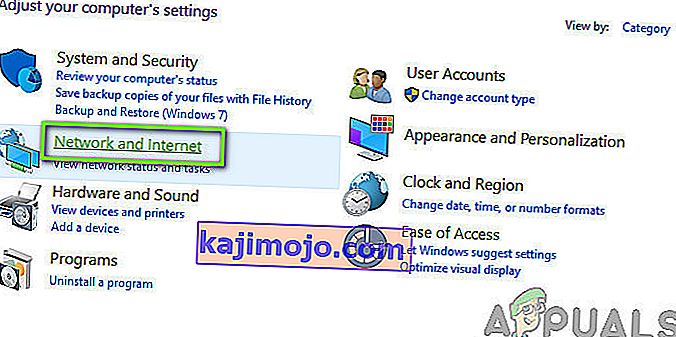
- Valitse seuraavasta ikkunasta ”Verkko- ja jakamiskeskus ”.
- Kaikki verkot, joihin tietokoneesi on tällä hetkellä yhteydessä, luetellaan tässä. Napsauta nykyistä yhteyttä, jota käytät League of Legends -pelissä.
- Napsauta nyt ponnahdusikkunan pienen ikkunan alareunassa olevaa Ominaisuudet- painiketta .
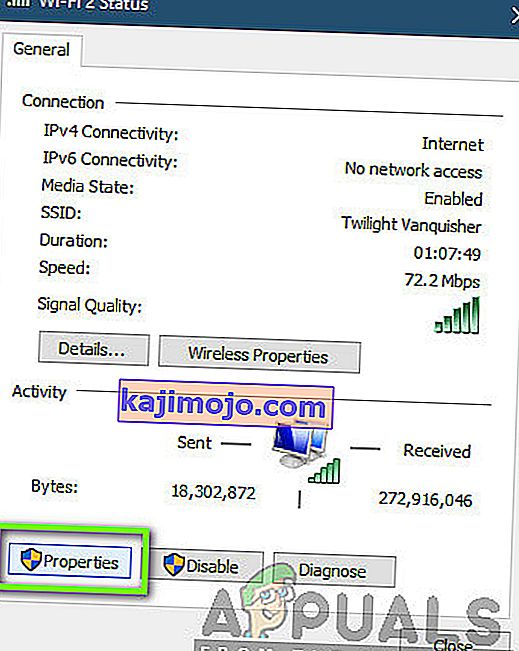
- Kaksoisnapsauta kohtaa ” Internet Protocol Version 4 (TCP / IPv4) ”, jotta voimme muuttaa DNS-palvelinta.
- Napsauta kohtaa Käytä seuraavia DNS-palvelinosoitteita: niin alla olevista valintaikkunoista tulee muokattavia. Aseta nyt arvot seuraavasti:
Ensisijainen DNS-palvelin: 8.8.8.8 Vaihtoehtoinen DNS-palvelin: 8.8.4.4
- Tallenna muutokset ja poistu painamalla OK . Käynnistä tietokone uudelleen oikein ja odota muutama sekunti ennen pelin käynnistämistä. Tarkista, onko tämä ratkaissut ongelmamme.
Ratkaisu 5: Tarkista jo käynnissä olevat sovellukset
Kaikki sovellukset kilpailevat resursseista, kun ne ovat käynnissä tietokoneellasi samanaikaisesti. Nämä sovellukset voivat sisältää Torrent-asiakkaita, ohjelmistojen lataamista tai muita pelejä jne. Jos League of Legends joutuu kilpailemaan muiden sovellusten kanssa kaistanleveyden käytöstä, koet erittäin korkeita pingejä ja viiveitä. Tässä ratkaisussa avataan tehtävienhallinta ja suljetaan kaikki nämä sovellukset voimakkaasti ja tarkistetaan sitten, onko ping-ongelma ratkaistu.
- Paina Windows + R, kirjoita valintaikkunaan ” taskmgr ” ja paina Enter.
- Kun olet tehtävänhallinnassa, etsi kaikenlaisia ohjelmia, jotka saattavat kuluttaa Internetiä tietokoneellasi. Napsauta näitä ohjelmia hiiren kakkospainikkeella ja valitse Lopeta tehtävä .
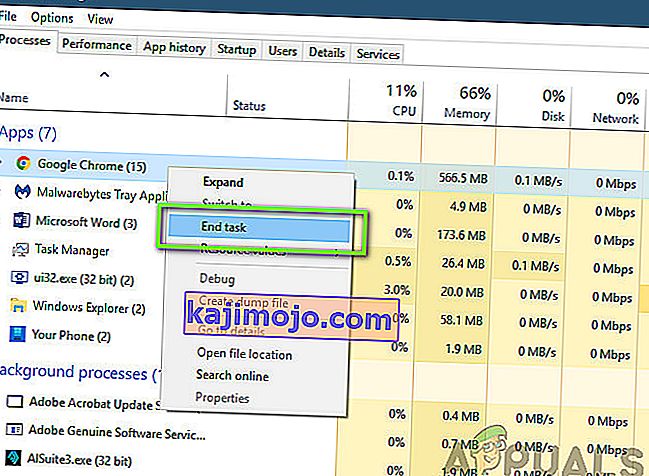
- Käynnistä nyt League of Legends -asiakasohjelma uudelleen ja tarkista, että pingisi on korjattu.
Ratkaisu 6: Käynnistä tietokone virralla
Power Cycling on teko, jossa sammutat tietokoneen ja kaikki muut moduulit kokonaan. Kun teet tämän, kaikki moduulit pakotetaan alustamaan kokoonpanonsa uudelleen kokonaan, mikä auttaa myös palveluita / moduuleja toipumaan odottamattomista ongelmista. Tämä nollaa myös verkkokokoonpanot, kun käynnistät tietokoneen kokonaan.
Virran kytkeminen kannettavaan tietokoneeseen sammuta se oikein ja irrota virtajohto siitä. Seuraavaksi sinun on poistettava akku oikein napsauttamalla painiketta. Paina nyt virtapainiketta noin minuutin ajan. Kun olet suorittanut kaikki toiminnot, odota 2-3 minuuttia, ennen kuin kytket kaiken takaisin. Tärkein syy akun poistamiseen on, että kaikki elektroniset moduulit purkautuvat kunnolla ja kaikki RAM-muistiin tallennetut tiedot poistetaan. Käännä nyt kannettava tietokone takaisin sisään ja tarkista, onko ongelma ratkaistu.
Jos sinulla on tietokone, sammuta se kokonaan, irrota kaikki moduulit ja vedä päävirtakaapeli . Odota nyt noin 3-5 minuuttia ja tarkista sitten, onko ongelma ratkaistu.
Huomautus: Suorita Power Cycling myös reitittimessä. Jos siinä on joitain asioita, ne alustetaan uudelleen.
Ratkaisu 7: Suorita yhteensopivuustilassa
Jos kaikki yllä olevat menetelmät eivät toimi, on mahdollista, että tietokoneellasi on yhteensopivuusongelmia peliversion kanssa. Tämä tapahtuu, kun tietokoneellasi on vähän laitteistomäärityksiä ja yrität suorittaa täysimittaista peliä. Laitteiston lisäksi yhteensopivuusmoodi korjaa myös muut pelin toimintaan ja verkon käsittelyyn liittyvät ongelmat. Tässä artikkelissa selataan pelin ominaisuuksiin ja varmistetaan, että se toimii yhteensopivuustilassa, kun käynnistät sen seuraavan kerran.
- Napsauta hiiren kakkospainikkeella League of Legends -sovellusta ja valitse Ominaisuudet .
- Kun olet ominaisuuksissa, valitse Yhteensopivuus Tarkista vaihtoehto Suorita tämä ohjelma yhteensopivuustilassa seuraaville: ja valitse toinen käyttöjärjestelmä. Mene mieluiten Windows 8: n tai 7: n kanssa.

- Tallenna muutokset ja poistu painamalla Käytä. Käynnistä tietokone uudelleen kokonaan ja tarkista, onko ongelma ratkaistu.
Ratkaisu 8: Välityspalvelinten poistaminen käytöstä
Monet erilaiset organisaatiot käyttävät välityspalvelimia verkossa. Välityspalvelimet suorittavat ensisijaisesti yhden IP: n kartoittamisen useisiin tietokoneisiin osoittamalla niille ali-IP-osoitteita, joten pieni määrä kaistanleveyksiä voidaan vastaanottaa suuri määrä pyyntöjä. Tämän lisäksi välityspalvelin tallentaa välimuistiin myös tiedot ja palauttaa ne tietokoneille, jos sillä on uusin kopio tietokoneen pyytämistä tiedoista.
Välityspalvelinten tiedetään kuitenkin olevan hankalia, kun käyttäjät pelaavat reaaliaikaisia online-pelejä, kun pelin paketti menee ensin välityspalvelimeen ja sen käsittelyn jälkeen se välitetään edelleen. Sama koskee paluumatkaa. Tässä ratkaisussa poistamme kaikki välityspalvelimet tietokoneeltasi. Lisäksi, jos käytät avointa Internet-yhteyttä (organisaatioissa tai julkisissa paikoissa), on suositeltavaa vaihtaa verkko.
- Paina Windows + R, kirjoita ” inetcpl. cpl ”valintaikkunassa ja paina Enter.
- Nyt Internet-ominaisuudet avataan. Napsauta välilehteä Yhteydet ja sitten LAN-asetukset .
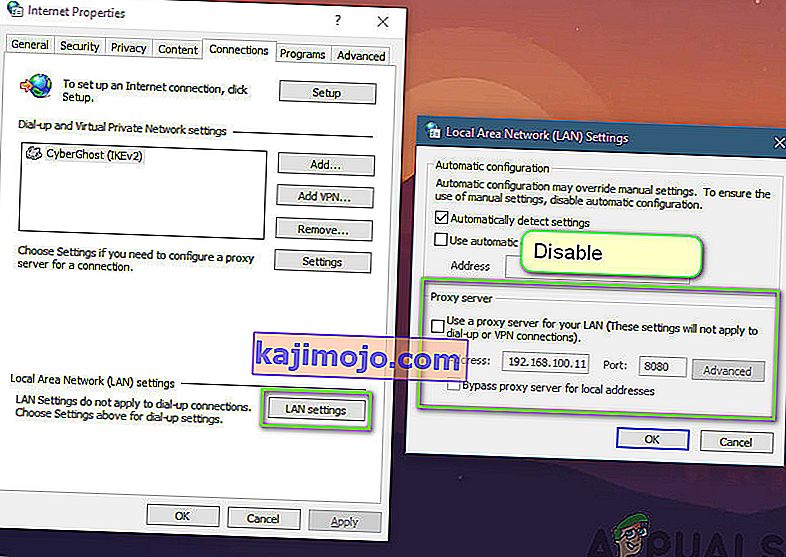
- Jos käytät nyt välityspalvelinta, kenttä tarkistetaan sisällä olevilla tiedoilla. Poista valinta välityspalvelimista, jos ne ovat käytössä. Käynnistä peli uudelleen ja tarkista sitten, onko ping korjattu kunnolla.